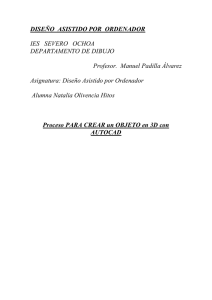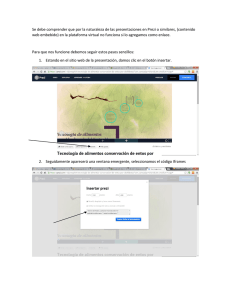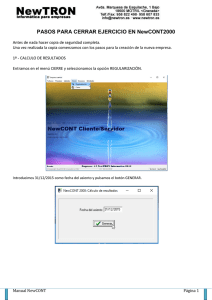CONFIGURACIÓN KNX CON ETS3
Anuncio
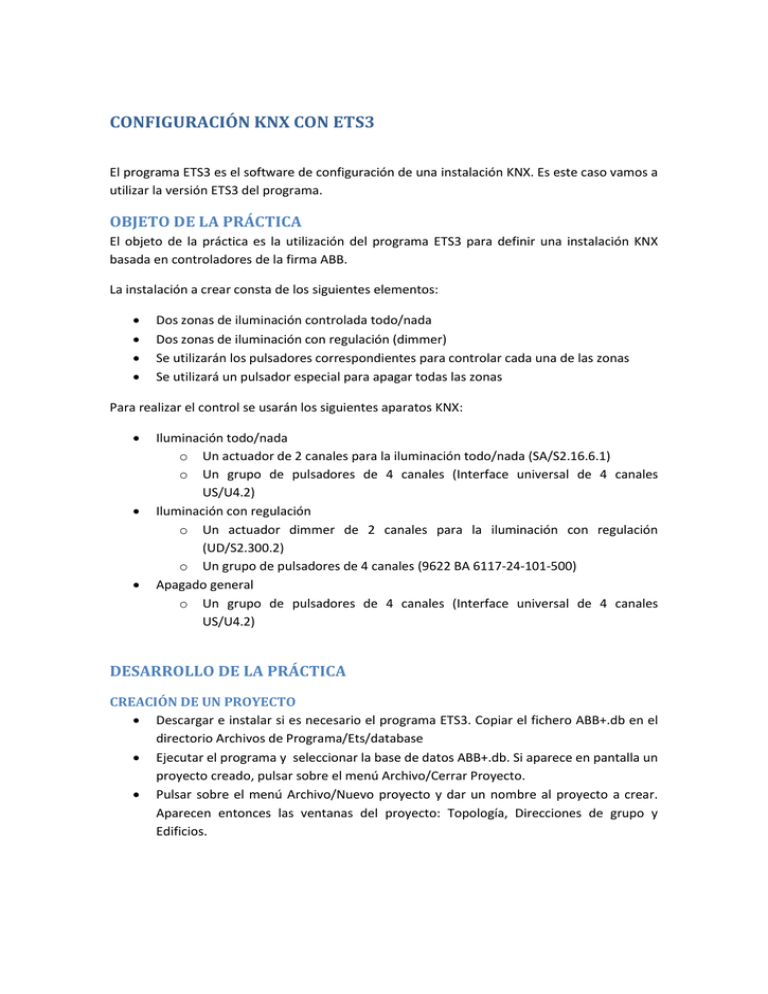
CONFIGURACIÓN KNX CON ETS3 El programa ETS3 es el software de configuración de una instalación KNX. Es este caso vamos a utilizar la versión ETS3 del programa. OBJETO DE LA PRÁCTICA El objeto de la práctica es la utilización del programa ETS3 para definir una instalación KNX basada en controladores de la firma ABB. La instalación a crear consta de los siguientes elementos: Dos zonas de iluminación controlada todo/nada Dos zonas de iluminación con regulación (dimmer) Se utilizarán los pulsadores correspondientes para controlar cada una de las zonas Se utilizará un pulsador especial para apagar todas las zonas Para realizar el control se usarán los siguientes aparatos KNX: Iluminación todo/nada o Un actuador de 2 canales para la iluminación todo/nada (SA/S2.16.6.1) o Un grupo de pulsadores de 4 canales (Interface universal de 4 canales US/U4.2) Iluminación con regulación o Un actuador dimmer de 2 canales para la iluminación con regulación (UD/S2.300.2) o Un grupo de pulsadores de 4 canales (9622 BA 6117-24-101-500) Apagado general o Un grupo de pulsadores de 4 canales (Interface universal de 4 canales US/U4.2) DESARROLLO DE LA PRÁCTICA CREACIÓN DE UN PROYECTO Descargar e instalar si es necesario el programa ETS3. Copiar el fichero ABB+.db en el directorio Archivos de Programa/Ets/database Ejecutar el programa y seleccionar la base de datos ABB+.db. Si aparece en pantalla un proyecto creado, pulsar sobre el menú Archivo/Cerrar Proyecto. Pulsar sobre el menú Archivo/Nuevo proyecto y dar un nombre al proyecto a crear. Aparecen entonces las ventanas del proyecto: Topología, Direcciones de grupo y Edificios. DEFINICIÓN DE LOS APARATOS Lo primero de todo es incorporar los aparatos a usar en el proyecto. La incorporación de los aparatos se hace en la ventana de Topología donde se asigna a cada aparato su dirección física. Por defecto el programa ETS2 ha creado con el proyecto la línea 1.1. Sobre esta línea crearemos los aparatos del proyecto. Pulsando sobre 1.1 Nueva línea y botón derecho del ratón pulsaremos sobre la opción Añadir aparatos. Se muestra entonces la ventana de búsqueda de aparatos en la base de datos. Para añadir los aparatos necesarios al proyecto seguiremos los siguientes pasos: Seleccionamos en familia de productos INPUT y en tipo de producto CUALQUIERA y pulsamos el botón Encontrar. Seleccionar el aparato US/U4.2. . A la derecha del botón Insertar seleccionamos 2 aparatos y pulsamos sobre el botón insertar. Seleccionamos en familia de productos PULSADORALPHA NEA y en tipo de producto CUALQUIERA y pulsamos el botón Encontrar. Seleccionar el aparato 6117 4f-Switch sensor, FM con programa Sensor interruptor de 4 canales TP/2. A la derecha del botón Insertar seleccionamos 1 aparato y pulsamos sobre el botón insertar. Seleccionamos en familia de productos OUTPUT y en tipo de producto CUALQUIERA y pulsamos el botón Encontrar. Seleccionar el aparato SA/S2.16.6.1 Switch Actuator, 2fold, 16A,MDRC . Seleccionar 1 unidad a la derecha del botón insertar y pulsar sobre el botón insertar. Seleccionamos en familia de productos ILUMINACIÓN y en tipo de producto CUALQUIERA y pulsamos el botón Encontrar. Seleccionar el aparato UD/S2.300.2 Universal Dim Act.,1-fold,300VA.MDRC. . Seleccionar 1 unidad a la derecha del botón insertar y pulsar sobre el botón insertar. Pulsamos sobre la columna Dirección de la parte derecha de la ventana de topología para ordenar los aparatos por dirección física. La ventana de topología debe ser como la siguiente: CREACIÓN DE LA VISTA EDIFICIOS Además de la navegación de los aparatos por su dirección física, podemos asociarlos en función de su situación en el edificio usando la ventana Edificios. Sobre la ventana Edificios pulsamos el botón derecho del ratón sobre Edificios/Funciones y seleccionamos añadir edificios. Seleccionamos un nombre, por ejemplo “Oficina” y pulsamos sobre el botón Aceptar. Sobre el edificio Oficina pulsamos el botón derecho del ratón y seleccionamos añadir habitaciones. Seleccionamos primero el nombre “Distribuidor” y pulsamos sobre el botón Aceptar. Repetimos el procedimiento y creamos la habitación “Despachos”. Para vincular los aparatos a esta vista, arrastramos el aparato desde la vista topología hasta la habitación correspondiente y lo soltamos. Vamos a situar los aparatos 1.1.1 y 1.1.3 que son pulsadores para el control dentro de los despachos y el resto se sitúan en el distribuidor. La vista de edificios debe quedar de la siguiente forma: CREACIÓN DE LAS DIRECCIONES DE GRUPO Cada acción de control se realiza a través de una dirección de grupo. En nuestro proyecto usaremos direcciones de grupo para las siguientes acciones: Apagado general Encendido/Apagado para las 2 zonas de iluminación Todo/Nada Encendido /Apagado para las 2 zonas de iluminación con regulación Regulación de luz para las 2 zonas de iluminación con regulación Las direcciones de grupo se usan por defecto con 3 campos: Grupo principal/ Grupo intermedio / Subgrupo. Para crear las direcciones de grupo creamos primero los grupos principales en la ventana de Direcciones de grupo. Para crear un grupo principal pulsamos el botón derecho del ratón sobre Grupos principales y seleccionamos Añadir Grupos Principales. Para crear grupos intermedios pulsamos el botón derecho del ratón sobre un Grupo principal y seleccionamos Añadir Grupos Intermedios. Para crear una dirección de grupo pulsamos el botón derecho del ratón sobre un grupo intermedio y seleccionamos Añadir Direcciones de Grupo. Usando este procedimiento crear las siguientes direcciones de grupo: OBJETOS DE COMUNICACIÓN Para que cada aparato tenga la funcionalidad adecuada, es necesario definir los objetos de comunicación a utilizar para posteriormente vincularlos con las direcciones de grupo adecuadas. Para programar los objetos de comunicación de un aparato, pulsamos el botón derecho del ratón sobre un aparato en la vista de topología y seleccionamos Editar Parámetros. Del aparato US/U4.2 con dirección 1.1.1 vamos a usar solo 2 pulsadores para realizar un cambio del nivel de iluminación en los dimmers y para su encendido/apagado. Para ello los canales Ay B los vamos a programar con los siguientes parámetros: Del aparato US/U4.2 con dirección 1.1.2 vamos a usar solo 1 pulsadores para realizar el apagado general. Para ello el canal A lo vamos a programar con los siguientes parámetros: Del aparato 1.1.3 9622 BA vamos a usar las teclas 1 y 2 para encender /apagar las 2 zonas de control todo/nada. Los parámetros programados son: Los actuadores 1.1.4 y 1.1.5 los vamos a dejar con su configuración por defecto. Observar en los objetos de comunicación del dimmer los parámetros Switch y Relative dimming. El parámetro Switch permite realizar el encendido/apagado y el parámetro Relative dimming realiza la regulación de luz. La ventana de topología debe presentar ahora los siguientes objetos de comunicación VINCULACIÓN DE LAS DIRECCIONES DE GRUPO A LOS OBJETOS DE COMUNICACIÓN El siguiente paso en la configuración de la instalación es la vinculación de las direcciones de grupo a cada uno de los objetos de comunicación. Esto se hace arrastrando la dirección de grupo al parámetro correspondiente en la ventana de Topología. Una dirección de grupo se debe arrastrar a todos los objetos de todos los aparatos con los que debe existir la vinculación. Para el apagado general debe vincularse la dirección de grupo a la función Encendido/Apagado de todas las luces. Completar la vinculación de las direcciones de grupo del Grupo Principal Iluminación con los sensores y actuadores correspondientes.